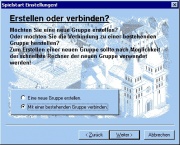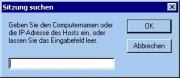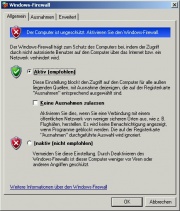Mehrspielermodus
K (→Firewall-Einstellungen) |
K (Link korrigiert) |
||
| Zeile 64: | Zeile 64: | ||
* 2300-2400 / UDP | * 2300-2400 / UDP | ||
| − | Diese [http://de.wikipedia.org/wiki/Port_%28Protokoll%29 Ports] müssen in den Router-Einstellungen auf die interne IP-Adresse des Servers weitergeleitet werden. Wie das im Einzelnen zu machen ist, hängt stark vom Routermodell ab. Eine gute Hilfe bietet mittlerweile die Website http://www. | + | Diese [http://de.wikipedia.org/wiki/Port_%28Protokoll%29 Ports] müssen in den Router-Einstellungen auf die interne IP-Adresse des Servers weitergeleitet werden. Wie das im Einzelnen zu machen ist, hängt stark vom Routermodell ab. Eine gute Hilfe bietet mittlerweile die Website http://www.portforward.com. Durch Klick auf [http://www.portforward.com/english/applications/port_forwarding/DirectX7/DirectX7index.htm diesen Link] gelangt man direkt auf eine Auswahlliste aller gängiger Router. Nach Auswahl des Routers muss man nur noch die interne IP-Adresse des Servers eintragen und bekommt alle Schritte der Routerkonfiguration angezeigt (auf englisch). |
'''Wichtig:''' Die interne IP-Adresse darf nicht mit der externen Adresse verwechselt werden! Eine Möglichkeit, die interne IP-Adresse herauszubekommen, besteht in folgendem Vorgehen (für Windows XP): | '''Wichtig:''' Die interne IP-Adresse darf nicht mit der externen Adresse verwechselt werden! Eine Möglichkeit, die interne IP-Adresse herauszubekommen, besteht in folgendem Vorgehen (für Windows XP): | ||
| Zeile 75: | Zeile 75: | ||
Bei Windows 98 kann der Befehl ''winipcfg'' in einem Eingabeaufforderungsfenster verwendet werden. | Bei Windows 98 kann der Befehl ''winipcfg'' in einem Eingabeaufforderungsfenster verwendet werden. | ||
| − | |||
==== Firewall-Einstellungen ==== | ==== Firewall-Einstellungen ==== | ||
Version vom 25. Juni 2006, 15:28 Uhr
Inhaltsverzeichnis |
Allgemeines
Im Mehrspielermodus kann man mit bis zu vier Spielern gemeinsam im Heimnetzwerk (LAN) oder im Internet spielen. Wie im Einzelspielermodus kann man auch hier zwischen dem Endlosspiel und verschiedenen Szenarien wählen. Neben den eingebauten Szenarien findet man auch im Annopool Mehrspielerszenarien in verschiedenen Schwierigkeitsstufen. Diese selbst erstellten Szenarien können aber ausschließlich mit dem NINA-Addon bzw. der Königsedition gespielt werden.
Bei Anno 1602 gibt es nicht wie bei anderen Spielen (Diablo 2, WoW) spezielle Server im Internet, die die Verbindung im Mehrspielermodus organisieren. Stattdessen müssen sich die Teilnehmer einer Session vorher verabreden und verbinden sich dann direkt miteinander. Für die Verabredung von Mehrspielerpartien kann man Gleichgesinnte z.B. in Diskussionsforen mit entsprechenden Themen ("Entspannende Mehrspielerpartie") finden, oder man verabredet sich über Messenger oder ICQ.
Wichtig: Der Mehrspielermodus funktioniert nur zwischen gleichen Versionen, also Basisversion mit Basisversion oder Königsedition mit Königsedition. Dabei ist das durch das Erweiterungsset aufgewertete NINA-Addon gleichwertig mit der Königs-Edition (siehe NINA).
Verbindungsaufbau
Vorgehensweise
Zuerst wird der als Server fungierende Rechner festgelegt. Dies sollte normalerweise der PC mit der größten Leistung und dem größten Arbeitsspeicher sein. Die anderen Spieler bzw. ihre Rechner werden als Clients bezeichnet; sie müssen die Verbindung zum Server aufbauen.
Nach dem Starten des Anno 1602 Mehrspielermodus werden verschiedene Angaben in einem Dialog abgefragt. Zunächst der Spielername und eine Abkürzung, danach Details zur Erstellung der Verbindung:
|
Der Server definiert nun im weiteren Dialog die Anzahl der Spieler und gibt der Gruppe einen Namen, unter dem sie bei den anderen Spielern erscheint.
Alle Spieler müssen nun dieselbe Verbindungsart auswählen:
|
Beim Spiel über TCP/IP erscheint nun bei den Clients noch ein Fenster, in das die Rechneradresse des Servers eingegeben werden muss:
|
Beim Server erscheint nun ein Fenster, in dem die bisher verbundenen Clients aufgelistet werden. Sobald die voreingestellte Anzahl von Spielern erreicht ist, kann der Dialog beendet werden.
Der Server hat nun die Möglichkeit, ein Spiel auszuwählen. Dabei stehen sowohl das Endlosspiel als auch alle Szenarien für die eingestellte Spielerzahl zur Verfügung. Beim Anklicken eines Szenarios erscheint dessen Beschreibung. Nachdem ein Spiel ausgewählt wurde, gibt der Server mit "Spiel starten" den Startschuss.
Spiel im Internet über Router und/oder Firewall
Die obige Beschreibung geht davon aus, dass alle Rechner direkt mit dem Internet verbunden sind, d.h. entweder über ein Analog-, ISDN- oder DSL-Modem. Tatsache ist aber, dass heute immer mehr Router zum Einsatz kommen, die die gleichzeitige Verbindung mehrerer Rechner eines Netzwerks mit dem Internet ermöglichen. Außerdem werden aus Sicherheitsgründen oft Firewalls eingesetzt, die den Zugriff aus dem Internet auf den eigenen Rechner (und auch oft umgekehrt) einschränken.
In beiden Fällen sind spezielle Vorkehrungen zu treffen, da sonst die Verbindung der Clients zum Server u. U. nicht möglich ist.
Port-Weiterleitung bei Routern
Ist der Server über einen Router mit dem Internet verbunden, so ist dieser Router der Träger der "öffentlichen" oder "externen" IP-Adresse, die ihm vom Provider zugeteilt wurde. Die einzelnen Rechner des Heimnetzwerks bekommen vom Router auf Anfrage eigene "private" oder "interne" IP-Adressen. Erfolgt nun eine Anfrage aus dem Internet auf die öffentliche IP-Adresse, so muss der Router wissen, welcher Rechner im Heimnetzwerk für diese Anfrage zuständig ist. Diese Routerkonfiguration wird "Port-Weiterleitung" oder "Port-Forwarding" genannt. Technische Details
Anno 1602 benutzt die folgenden Standardports für DirectX 6/7 Anwendungen:
- 47624 / TCP
- 2300-2400 / TCP
- 2300-2400 / UDP
Diese Ports müssen in den Router-Einstellungen auf die interne IP-Adresse des Servers weitergeleitet werden. Wie das im Einzelnen zu machen ist, hängt stark vom Routermodell ab. Eine gute Hilfe bietet mittlerweile die Website http://www.portforward.com. Durch Klick auf diesen Link gelangt man direkt auf eine Auswahlliste aller gängiger Router. Nach Auswahl des Routers muss man nur noch die interne IP-Adresse des Servers eintragen und bekommt alle Schritte der Routerkonfiguration angezeigt (auf englisch).
Wichtig: Die interne IP-Adresse darf nicht mit der externen Adresse verwechselt werden! Eine Möglichkeit, die interne IP-Adresse herauszubekommen, besteht in folgendem Vorgehen (für Windows XP):
|
Klick auf Start / Einstellungen / Netzwerkverbindungen, Rechtsklick auf die LAN-Verbindung, Status. Ein Eigenschaftsfenster für die LAN-Verbindung öffnet sich. Unter dem Karteireiter Netzwerkunterstützung ist die IP-Adresse abzulesen. Interne IP-Adressen haben meistens die Form 192.168.x.y oder 10.x.y.z. |
Bei Windows 98 kann der Befehl winipcfg in einem Eingabeaufforderungsfenster verwendet werden.
Firewall-Einstellungen
Firewalls werden eingesetzt, um um unerwünschte Zugriffe aus dem Internet auf den eigenen Rechner zu unterbinden, aber auch, um eigenen Programmen den Zugriff aufs Internet zu verbieten. Für den 1602 Mehrspielermodus ist es wichtig , dass der Datenverkehr zwischen Server und Clients nicht durch eine Firewall blockiert wird.
Auf PCs sind heute fast ausschließlich Personal Firewalls in Gebrauch, z.B. von Zone Alarm, Norton oder F-Secure. Auch Windows XP besitzt eine eingebaute Firewall, die seit dem Service Pack 2 standardmäßig aktiviert ist. Allerdings filtert diese Firewall keine ausgehenden Verbindungen. Deshalb wird im Allgemeinen der Einsatz der Windows-Firewall als überflüssig erachtet, wenn die Internet-Verbindung über einen Router erfolgt, da dieser bereits alle von außen erfolgenden Verbindungsversuche abblockt, sofern bestimmte Ports nicht ausdrücklich weitergeleitet werden.
Ist eine Firewall im Einsatz, müssen die oben genannten Ports 47624 und 2300-2400 freigeschaltet werden. Im Folgenden wird dieser Vorgang für die Windows-Firewall (Windows XP SP2) erläutert. Dabei wird davon ausgegangen, dass es sich beim Internet-Zugang um eine DFÜ-Verbindung handelt. Weitere Details finden sich in einem Microsoft-Artikel [1].
- Vom Abschalten der Firewall für den 1602 Mehrspielermodus wird aus Sicherheitsgründen ausdrücklich abgeraten!
|
- Wähle Karteireiter Ausnahmen
- Wähle Programm... und wähle das Programm Anno 1602 aus der Auswahlliste
- Wähle Port... und definiere Name: Anno 1, Portnummer 47624, TCP
- Wähle Port... und definiere Name: Anno 2, Portnummer 2300, TCP
- Wähle Port... und definiere Name: Anno 3, Portnummer 2300, UDP
- Achte darauf, dass alle so definierten Ausnahmen durch ein Kreuzchen aktiviert sind.
Leider erlaubt die Windows-Firewall nicht die Angabe eines Portbereichs (2300-2400), und die Eingabe von 200 einzelnen Ports wäre ziemlich zeitaufwendig. Erfahrungen haben aber gezeigt, dass die Freigabe des Ports 2300 bereits ausreichend ist.
Angaben zu Portfreigaben bei anderen Firewall-Produkten sollten im entsprechenden Handbuch nachgeschlagen werden.
Chatten
Während einer Mehrspielerpartie können sich die Spielteilnehmer Nachrichten senden, die im oberen Bildschirmbereich erscheinen. Für das Senden von Nachrichten gibt es folgende Tastenkombinationen:
- Alt+1: Nachricht an den roten Spieler
- Alt+2: Nachricht an den blauen Spieler
- Alt+3: Nachricht an den gelben Spieler
- Alt+4: Nachricht an den weißen Spieler
- Alt+5: Nachricht an alle Spieler
Durch Drücken von [Esc] kann eine angefangene Nachricht abgebrochen werden.
Häufige Probleme
- Es kann keine Verbindung mit dem Server aufgebaut werden
- Wahrscheinlich behindert ein Router oder eine Firewall die Kommunikation. Die entsprechenden Schritte in der obigen Anleitung sollten nochmals genauestens befolgt werden, vor allem auf der Serverseite. Verschiedene Spieler sollten abwechselnd die Serverrolle einnehmen, um die Fehlerquelle einzugrenzen.
- Nach Auswahl des Spiels erscheint für ewig Die Spieldateien werden übertragen
- Ein bekanntes Problem der ersten DirectX-9.0-Versionen. Oft, allerdings nicht immer, hilft ein Upgrade auf Version 9.0c.
- Beim Fortsetzen von gespeicherten Spielständen muss dieser vom Server an alle Clients übertragen werden, was zu Zeitüberschreitungen führen kann. Dafür existiert ein Workaround:
- Das Savegame wird im Ordner Savegame lokalisiert und mit Endung .szm umbenannt
- Die umbenannte Datei wird an alle Spieler per E-Mail verschickt
- Jeder kopiert die Datei in den Ordner Eigene Szenarien
- Bei Spielstart wählt der Server Neues Spiel und wählt dieses Szenario aus.
- Nach Auswahl des Szenarios stürzt das Spiel ab.
- Eventuell haben nicht alle Teilnehmer dieselbe Anno-Version. Weitere mögliche Fehlerbehebung im Abschnitt Probleme.